win10怎么删除语言 win10删除语言的方法
更新时间:2024-01-08 14:56:44作者:zheng
我们可以将win10电脑中多余的语言包删除来释放磁盘空间,有些用户就想要删除语言包,但不知道删除方法是什么,今天小编教大家win10怎么删除语言,操作很简单,大家跟着我的方法来操作吧。
具体方法:
1.点击【开始菜单】选项。
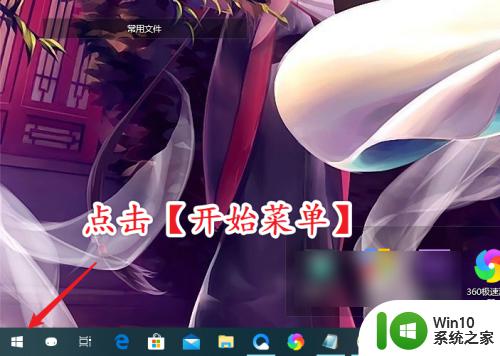
2.点击菜单界面中的【设置】选项。
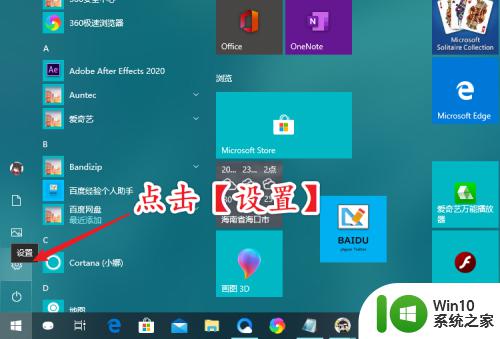
3.点击Windows设置界面中的【时间和语言】选项。
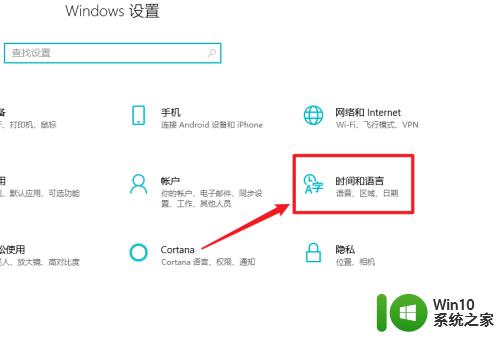
4.点击左侧菜单中的【区域和语言】选项。
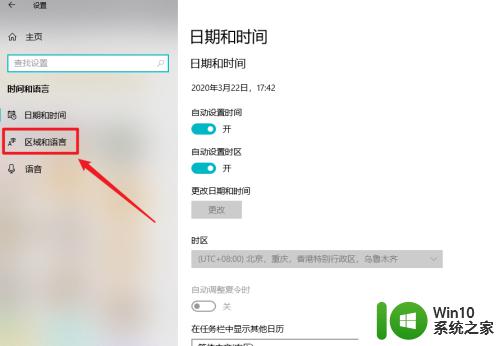
5.在右侧语言列表中,点击需要删除的系统语言包。
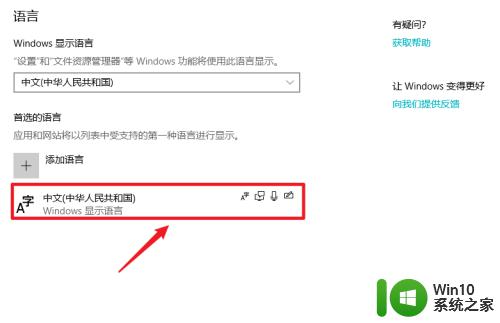
6.点击下方的【删除】按钮即可。
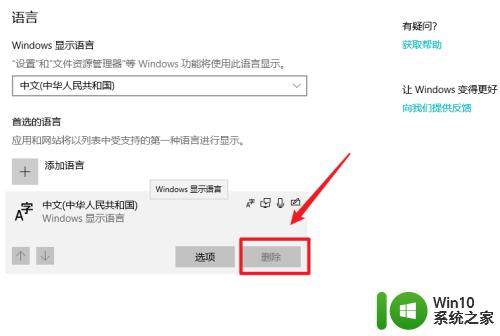
以上就是win10怎么删除语言的全部内容,如果有遇到这种情况,那么你就可以根据小编的操作来进行解决,非常的简单快速,一步到位。
win10怎么删除语言 win10删除语言的方法相关教程
- windows10怎样删除语言包 win10删除语言包的方法
- win10删除语言的详细步骤 win10怎么删除语言
- win10语言栏删除输入法的方法 win10怎么删除闲置的输入法
- 简单删除win10语言栏的步骤 win10如何隐藏语言栏
- win10删除语言包后会不会影响系统运行 如何在win10中彻底删除不需要的语言包
- windows10怎样删除语言包 如何在Windows 10中卸载不需要的语言包
- win10系统卸载语言包的方法 win10系统删除多余的语言包的步骤
- win10设置语音识别语言的方法 win10语音识别的语言怎么设置
- win10添加语言包的方法 win10怎么添加语言包
- win10更改显示语言的方法 win10显示语言怎么修改
- win10没有中文语言包怎么办 Win10系统安装中文语言包的方法
- win10无法下载语言包的解决方法 win10下载不了语言包怎么办
- 蜘蛛侠:暗影之网win10无法运行解决方法 蜘蛛侠暗影之网win10闪退解决方法
- win10玩只狼:影逝二度游戏卡顿什么原因 win10玩只狼:影逝二度游戏卡顿的处理方法 win10只狼影逝二度游戏卡顿解决方法
- 《极品飞车13:变速》win10无法启动解决方法 极品飞车13变速win10闪退解决方法
- win10桌面图标设置没有权限访问如何处理 Win10桌面图标权限访问被拒绝怎么办
win10系统教程推荐
- 1 蜘蛛侠:暗影之网win10无法运行解决方法 蜘蛛侠暗影之网win10闪退解决方法
- 2 win10桌面图标设置没有权限访问如何处理 Win10桌面图标权限访问被拒绝怎么办
- 3 win10关闭个人信息收集的最佳方法 如何在win10中关闭个人信息收集
- 4 英雄联盟win10无法初始化图像设备怎么办 英雄联盟win10启动黑屏怎么解决
- 5 win10需要来自system权限才能删除解决方法 Win10删除文件需要管理员权限解决方法
- 6 win10电脑查看激活密码的快捷方法 win10电脑激活密码查看方法
- 7 win10平板模式怎么切换电脑模式快捷键 win10平板模式如何切换至电脑模式
- 8 win10 usb无法识别鼠标无法操作如何修复 Win10 USB接口无法识别鼠标怎么办
- 9 笔记本电脑win10更新后开机黑屏很久才有画面如何修复 win10更新后笔记本电脑开机黑屏怎么办
- 10 电脑w10设备管理器里没有蓝牙怎么办 电脑w10蓝牙设备管理器找不到
win10系统推荐
- 1 番茄家园ghost win10 32位官方最新版下载v2023.12
- 2 萝卜家园ghost win10 32位安装稳定版下载v2023.12
- 3 电脑公司ghost win10 64位专业免激活版v2023.12
- 4 番茄家园ghost win10 32位旗舰破解版v2023.12
- 5 索尼笔记本ghost win10 64位原版正式版v2023.12
- 6 系统之家ghost win10 64位u盘家庭版v2023.12
- 7 电脑公司ghost win10 64位官方破解版v2023.12
- 8 系统之家windows10 64位原版安装版v2023.12
- 9 深度技术ghost win10 64位极速稳定版v2023.12
- 10 雨林木风ghost win10 64位专业旗舰版v2023.12